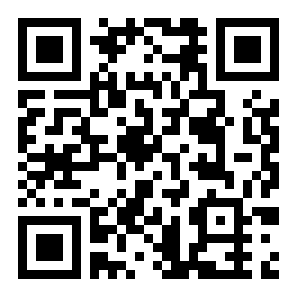pr制作卡点视频教程详解
来源:全查网
更新时间:2023-03-13 15:30:32
文章导读:pr怎么制作卡点视频?为什么喜欢卡点视频?因为可以戳中心中的爽点,那一瞬间,视频内容和音乐完美融于一体,视听全都升华了。那么pr怎么制作卡点视频呢?下面就让小编给大家介绍一下详细的教程吧。pr怎么制作卡点视频第一步:打开pr,在“项目”面板双击导入素材;第二步:导入后将素材拖动到时间轴,在时间轴中拖动下方和右侧如图所示的圆点可以调整时间轴和素材的显示比例,适当将显示比例调大;第三步:接着按空格键,或者点击视频预览下方如

pr怎么制作卡点视频
为什么喜欢卡点视频?因为可以戳中心中的爽点,那一瞬间,视频内容和音乐完美融于一体,视听全都升华了。那么pr怎么制作卡点视频呢?下面就让小编给大家介绍一下详细的教程吧。
pr怎么制作卡点视频
第一步:打开pr,在“项目”面板双击导入素材;
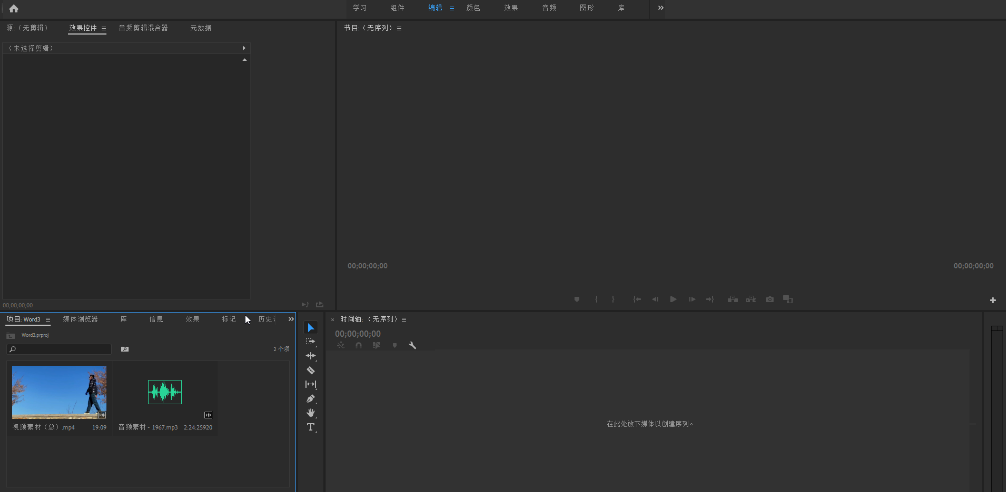
第二步:导入后将素材拖动到时间轴,在时间轴中拖动下方和右侧如图所示的圆点可以调整时间轴和素材的显示比例,适当将显示比例调大;
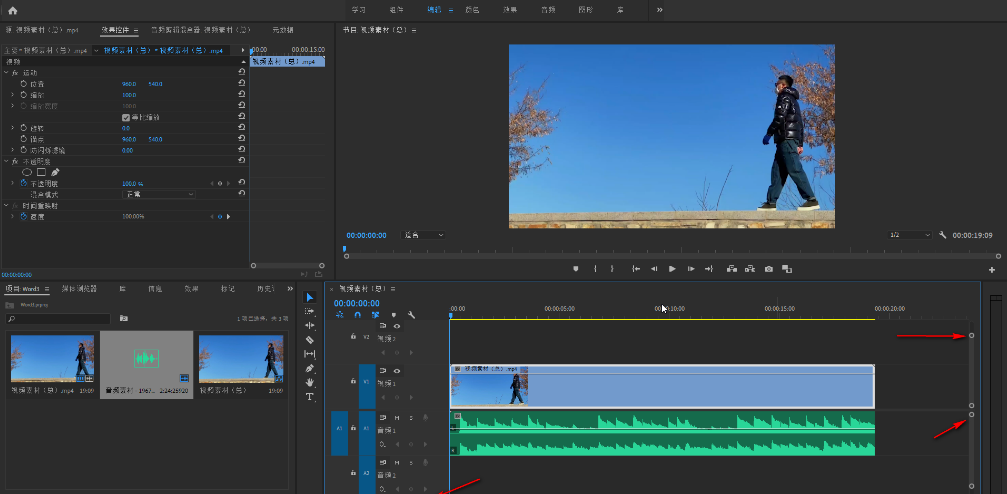
第三步:接着按空格键,或者点击视频预览下方如图所示的播放图标播放;
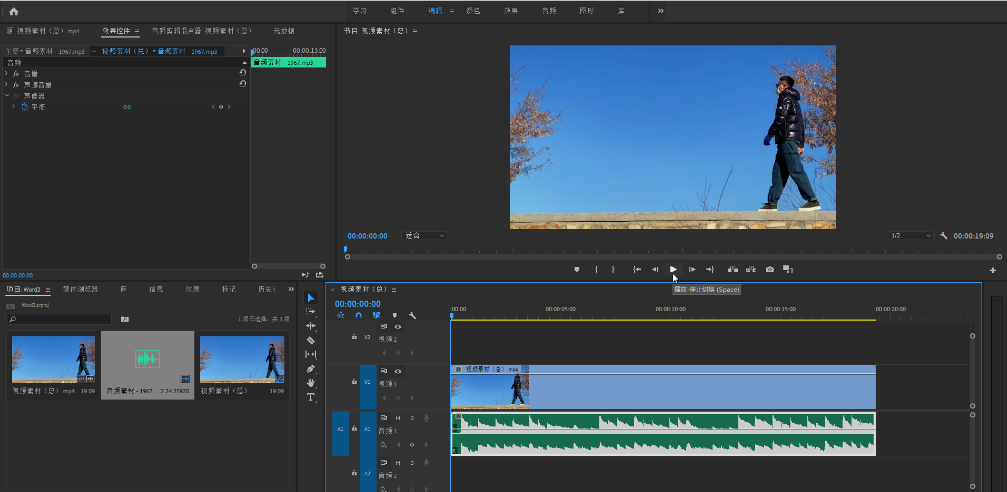
第四步:注意听需要踩的节拍,在应用输入法下,按M键就可以在需要的地方添加标记点了;
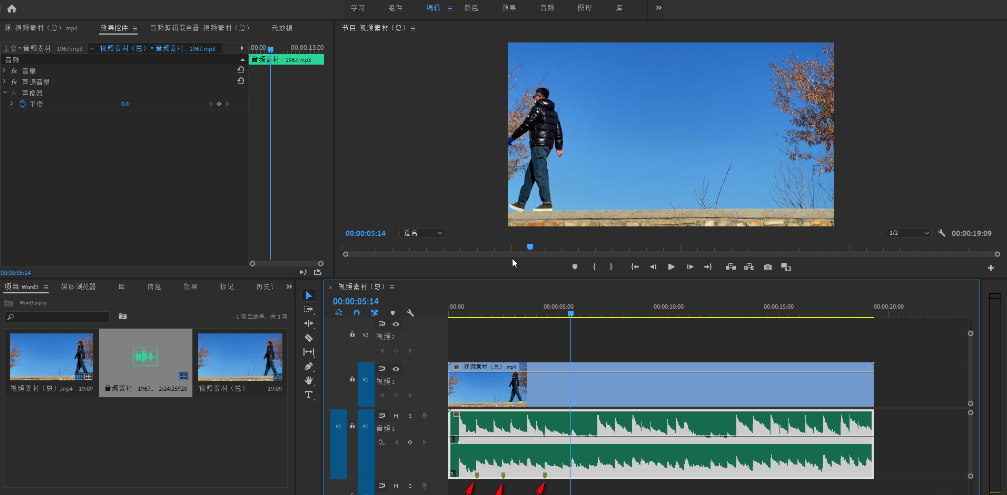
第五步:然后依次拖动视频素材对齐标记的节拍点就可以了。
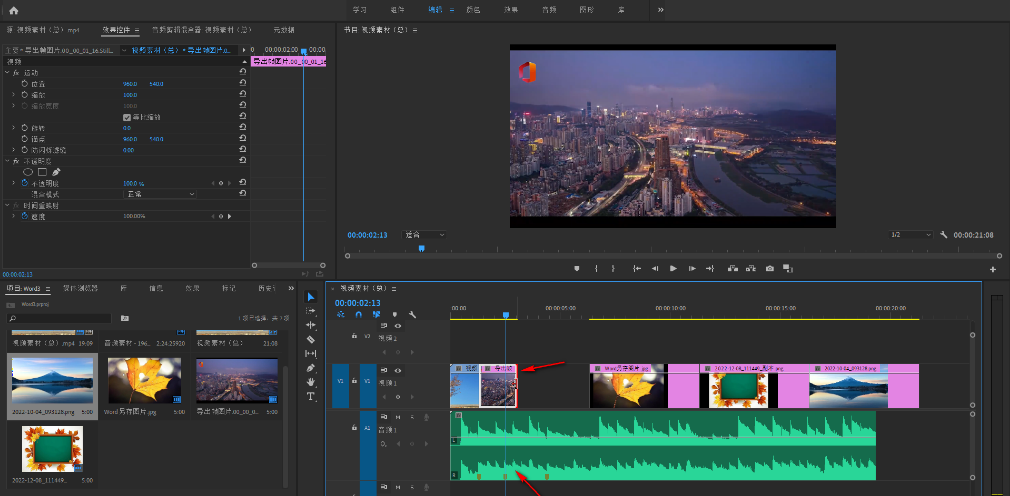
以上就是小编今日为大家带来的所有内容了,想要了解更多热门软件教程资讯,请多多关注全查游戏站。
以上内容是小编网络整理的关于pr怎么制作卡点视频的相关攻略内容,如果不妥之处清及时联系我们。想了解更多最新的关于《》的攻略、资讯等内容,请多多关注全查网
关键词: